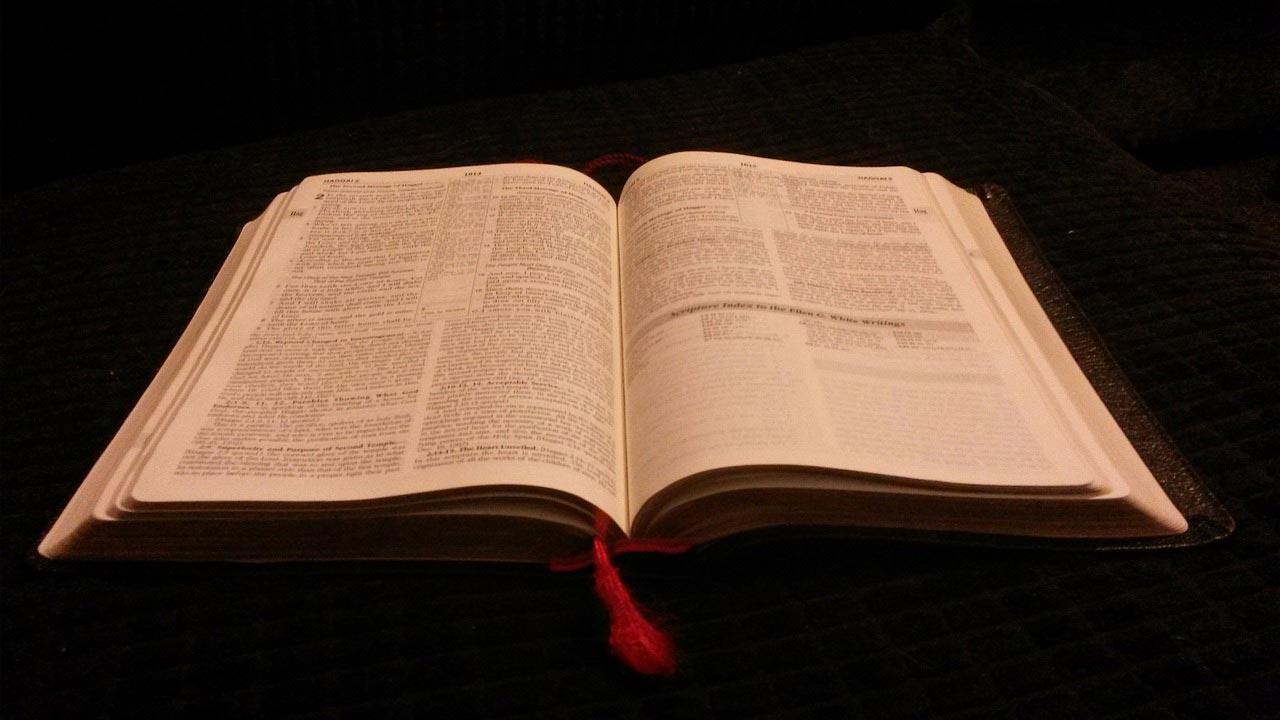A la hora de crear un documento de cero, lo primero que debemos tener claro es el diseño y/o estructura que tenemos pensado utilizar. Si la imaginación no es lo nuestro, otra opción, mucho más sencilla, pasa por utilizar alguna de las diferentes plantillas que la aplicación que vayamos a utilizar ponga a nuestra disposición. Si queremos añadir columnas, no es necesario recurrir a estas, ya que el proceso es muy fácil y, sobre todo rápido, especialmente si la aplicación que vamos a utilizar es Word.
Word nos permite crear una estructura de columnas donde se mostrará el texto de forma ordenada. Pero, además, si decidimos que queremos utilizar este diseño en lugar de párrafos que se muestra de margen a margen del documento, también nos permite transformar el diseño de un texto ya escrito para que se muestra en las columnas que necesitemos. Además, también podemos añadir saltos entre columnas para continuar escribiendo en otras sin necesidad de completar la columna con texto.
Como podemos ver, Word vuelve a demostrar que es la mejor aplicación disponible en el mercado para crear cualquier tipo de documento de texto gracias al gran número de funciones disponibles, funciones que no vamos a encontrar en otras alternativas a Word o a Office, aunque se trate de herramientas de pago. Si quieres saber cómo crear columnas, editarlas y trabajar con ellas, os invitamos a seguir leyendo.
Crear una estructura de columnas
Si queremos comenzar a escribir un documento utilizando un formato de columnas, podemos establecer previamente el diseño o formatear el documento una vez creado para darle esta forma. Si queremos hacerlo desde un principio, con la hoja donde queremos crear este diseño, nos dirigimos a la cinta de opciones Disposición. A continuación, pulsamos sobre el botón Columnas y seleccionamos el número de columnas que queremos crear en el documento donde vamos a escribir.
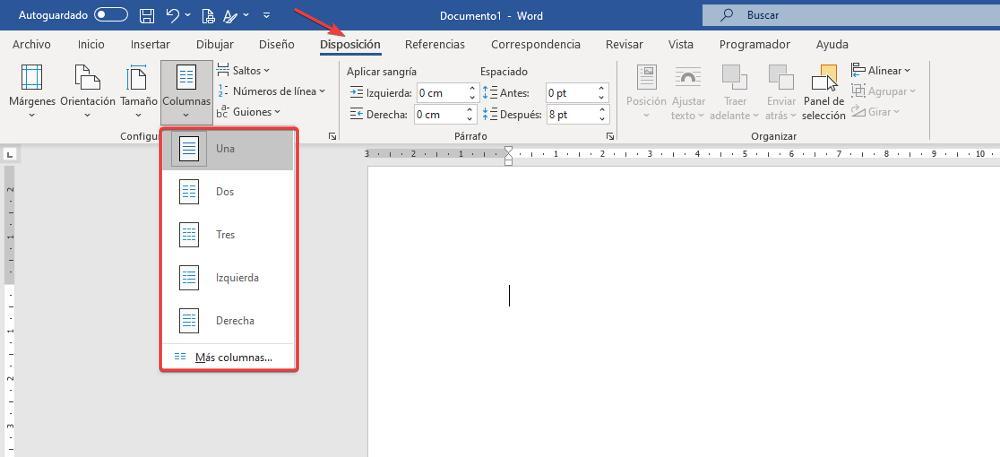
Word nos permite establecer, en base al tamaño de un folio A4, un máximo de 11 columnas y un mínimo de 1. Una vez hemos seleccionado el número de columnas que queremos utilizar, en la regla que se muestra en la parte superior, se mostrará el número de columnas. Todas las hojas que forman parte del documento mostrarán el mismo diseño. Si queremos añadir más de 3 columnas, en este menú, debemos pulsar en el botón Más columnas y establecer manualmente su número.
Trabajar con columnas en Word
Además de saber cómo crear columnas en Word, también debemos conocer todas las opciones que Word nos ofrece para trabajar con estas.
- Cambiar la siguiente columna. Si queremos comenzar a escribir en la siguiente columna, debemos pulsar en el botón Saltos del menú Disposición y seleccionar la opción Columna.
- Convertir un texto en columnas. Para cambiar el formato de un documento para que todo el texto se muestra en diferentes columnas, tan solo debemos seleccionar el texto y realizar el mismo proceso que para crearlas en un documento en blanco, pulsando en el botón Columnas (del menú Disposición) y seleccionando el diseño que queremos utilizar.
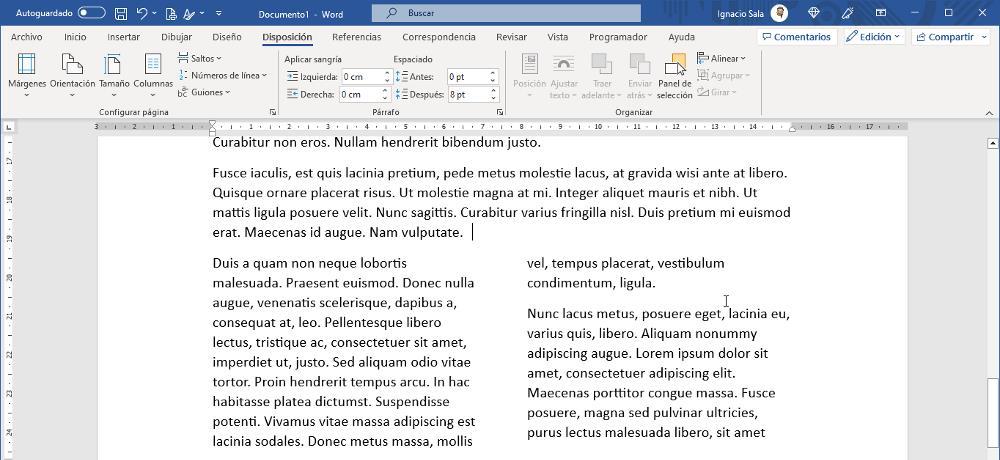
- Eliminar las columnas de un texto. También tenemos la opción de eliminar columnas de un documento. Para hacerlo, debemos pulsar sobre el botón Columnas y seleccionar Una.